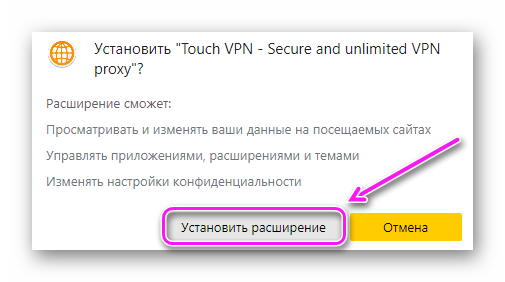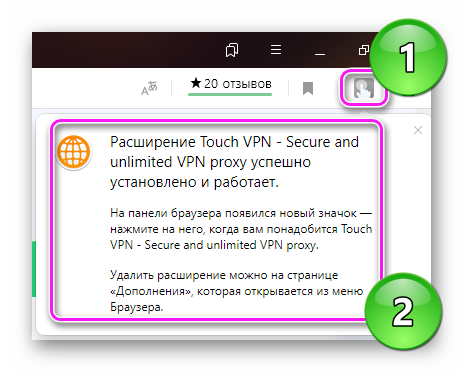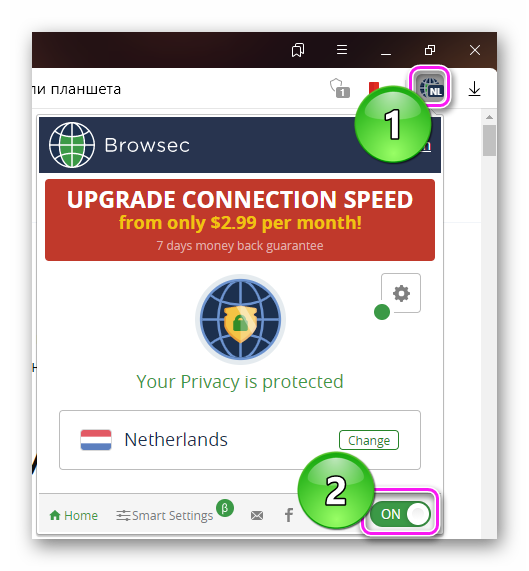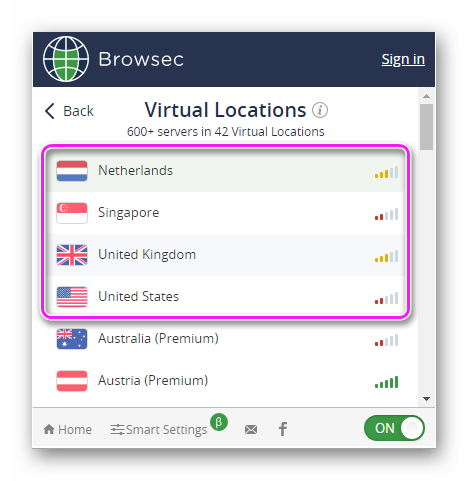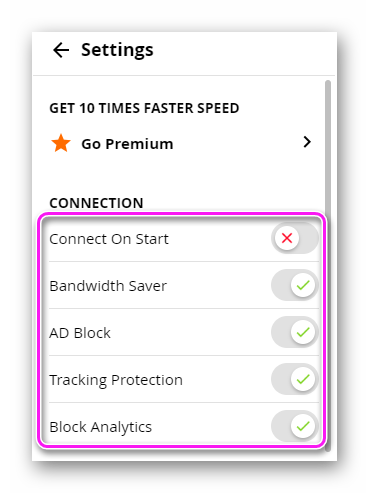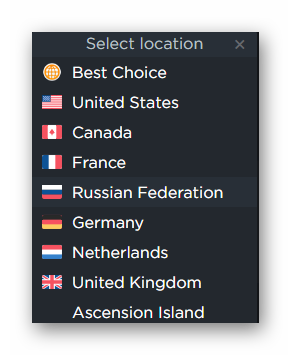VPN — это частные виртуальные сети, которые шифруют трафик пользователя от интернет-провайдера, хаккеров и спецслужб, заодно предоставляя доступ к заблокированным/ограниченным сайтам. Далее о том, как скачать ВПН для Яндекс Браузера, включить/отключить и настроить его.
Как загрузить
Для Яндекс Браузера все VPN расширения скачивают с интернет-магазина Chrome или Opera. В качестве примера используем площадку от Гугл:
- Зайдите на главную страницу магазина. Клацните по поисковой строке в левом верхнем углу и введите название ВПН — мини-обзоры лучших проектов будут приведены ниже.
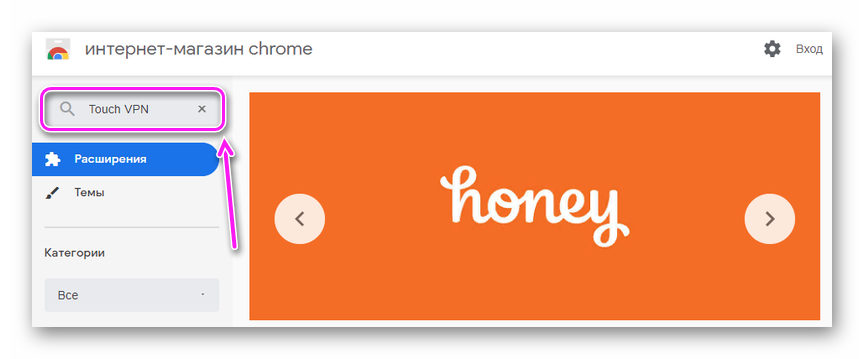
- Откройте первую карточку в выдаче.
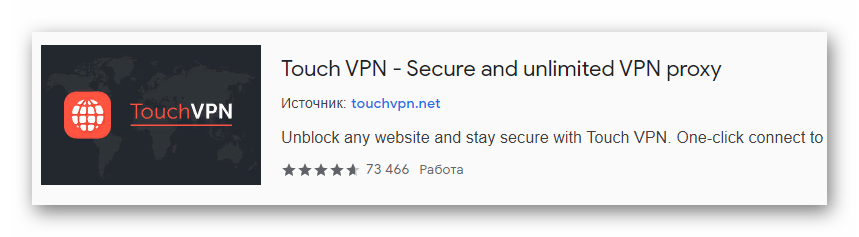
- Клацните по клавише «Установить», напротив название расширения.

- Во всплывшем окне подтвердите запуск инсталляции. Ждите уведомления об успешном завершении операции и появления иконки плагина в меню быстрого доступа.
Аналогичным образом устанавливают proxy.
Как включить и отключить
После загрузки, дополнение автоматически готово к работе. Чтобы включить ВПН в Яндекс Браузере:
- Клацните по его иконке в строке быстрого доступа — находится в правом верхнем углу, рядом с клавишами «Свернуть», «Развернуть» и «Закрыть».
- Появится главная страница расширения, где нужно выбрать сервер для подключения и нажать «Включить». В некоторых плагинах сперва происходит активация, а затем выбор точки подключения.
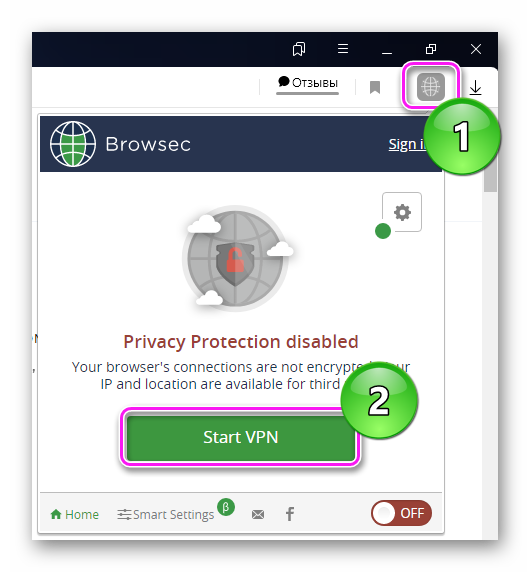
После запуска, VPN скрывает трафик только для Yandex Browser, не оказывая действия на ОС в целом.
Отключение происходи в том же порядке:
Когда нужно полностью отключить дополнение, чтобы оно исчезло из перечня доступных:
- Разверните дополнительное меню, оттуда перейдите в «Дополнения».
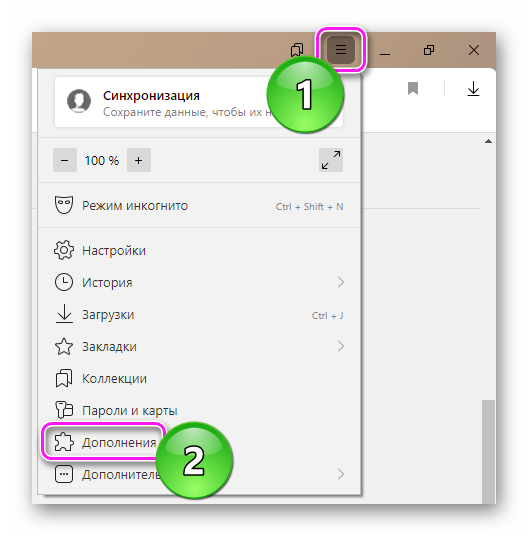
- Пролистайте страницу вниз, до раздела «Из других источников». Клацните по тумблеру напротив карточки с названием расширения.
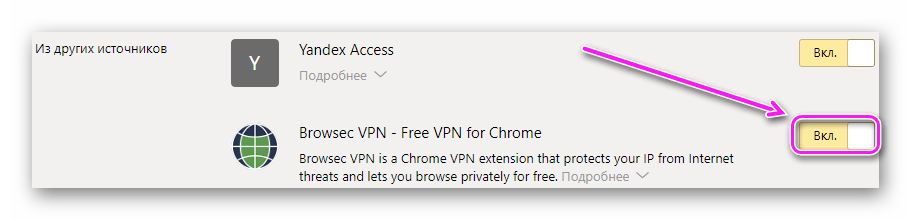
Если навести курсор чуть дальше от тумблера, появится предложение «Удалить» проект.
В этом же меню в Яндексе включают ВПН для работы в режиме инкогнито:
- Под описанием разверните «Подробнее».
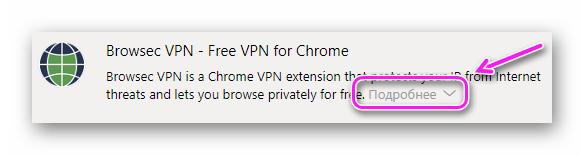
- Поставьте отметку напротив «Использовать в режиме Инкогнито», можете закрыть это окно.
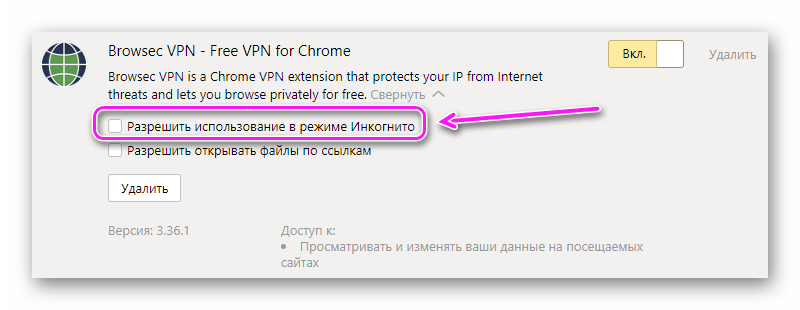
Некоторые плагины не работают в режиме инкогнито, что связано со взглядами разработчиков.
Как включить и отключить на смартфоне
Версия Yandex Browser для смартфона на Андроид также поддерживает полноценные плагины из магазина Хром. Способ их активации немного отличается от компьютерной версии обозревателя:
- Установите любое расширение, как описано выше. Откройте меню «Еще» в правом нижнем углу.
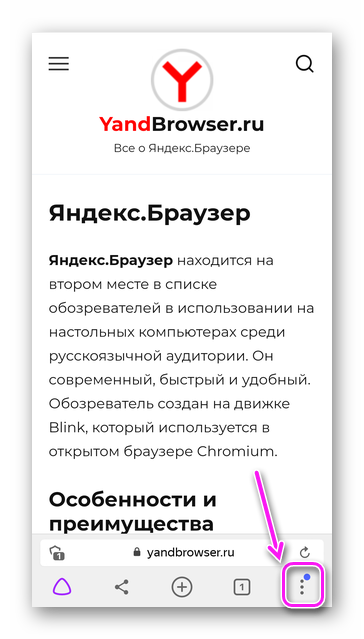
- Пролистайте открывавшееся окно вниз и зайдите в «Дополнения».
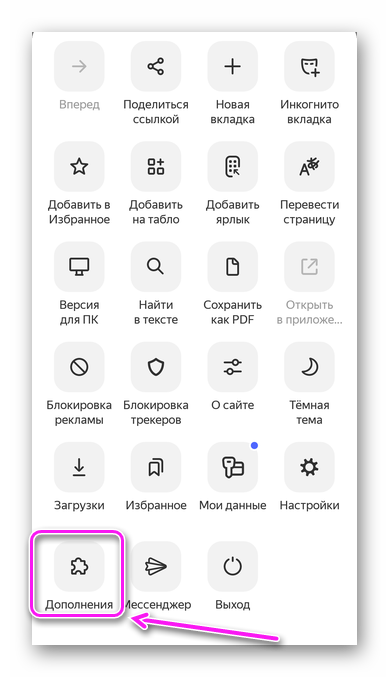
- Выберите в списке сервис для шифрования трафика.
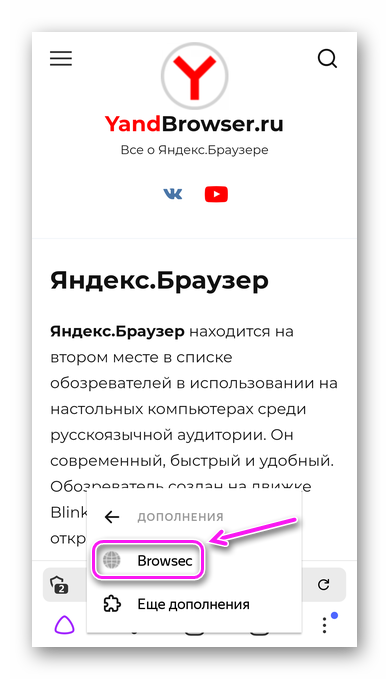
- Клацните по «Включить», «Start» или аналогичную кнопку для запуска сервиса.
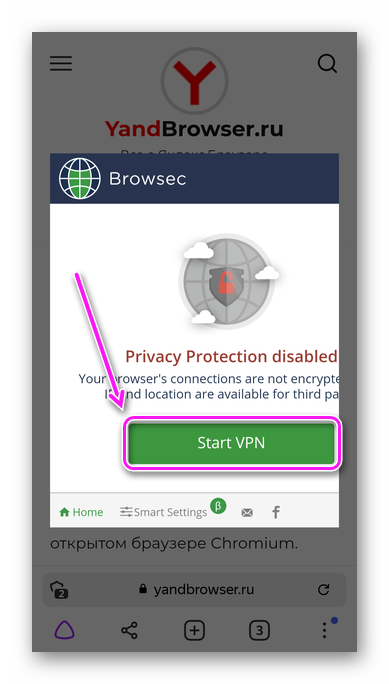
Что делать, если плагин отображается частично, будучи обрезанным справа или снизу:
- Разверните шторку быстрого доступа свайпом снизу вверх.
- Среди доступных функций включите «Автоповорот экрана».

- Вернитесь обратно к обозревателю и поверните смартфон боком — дополнение станет выглядеть полноценно.
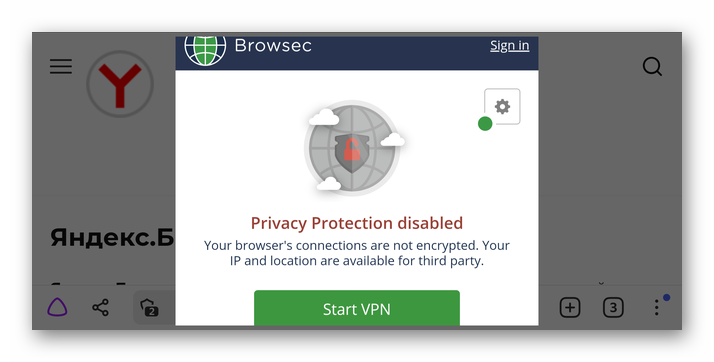
Обратная совместимость иногда работает неполноценно, из-за чего наблюдаются сбои, баги и чрезмерная нагрузка на оперативную память смартфона/планшета.
Лучшие VPN-расширения
Разберем 3-ку лучших бесплатных ВПН для Яндекс Браузера, упомянем об их особенностях, преимуществах и недостатках.
Browsec
Этот плагин заслуживает внимания, поскольку он:
- не требует проходить регистрацию;
- не ограничивает трафик и время подключения;
- отмечает лучшие сервера для коннекта, измеряя скорость их отклика до пользователя.
Без premium-пакета доступно 4 бесплатных сервера в:
Чтобы не приходилось включать/отключать расширение, разработчики добавили умные настройки. Через них пользовали добавляют сайты, на которых не нужно включать зашифрованное соединение и наоборот, необходимо включить ВПН с IP-адресом установленной страны.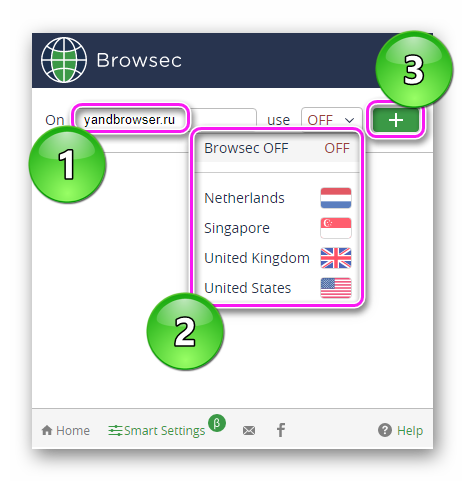
В настройках плагина, доступно 3 параметра:
- Блокировка протокола WebRTC для ограничения сбора информации об устройстве пользователя.
- Синхронизация с часовым поясом выбранного сервера — только для пользователей с премиум подпиской.
- Отключение рекламной интеграции внутри проекта о необходимости приобрести расширенный пакет функций.
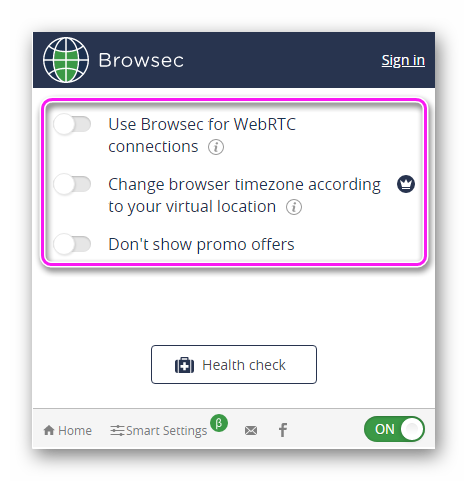
К плюсам Browsec относится:
- бесплатная основа;
- отсутствие обязательной регистрации.
К минусам:
- разработчики используют только виртуальные сервера, арендованные у третьих лиц, что ставит под вопрос конфиденциальность данных клиентов.
DotVPN
В плане функционала, ДотВПН повторяет Бровсек, но требует обзавестись личным аккаунтом, привязанным к электронной почте. Перед подключением, пользователю дают выбрать подходящую точку коннекта из 3 бесплатных:
- США;
- Франции;
- Нидерландов.
Для удобства выбора, локации разделены по регионам: Европа, Америка, Азия. Самые популярные точки для подключения выведены в список топовых. Сюда входят как бесплатные «Free», так и премиальные с отметкой «HD».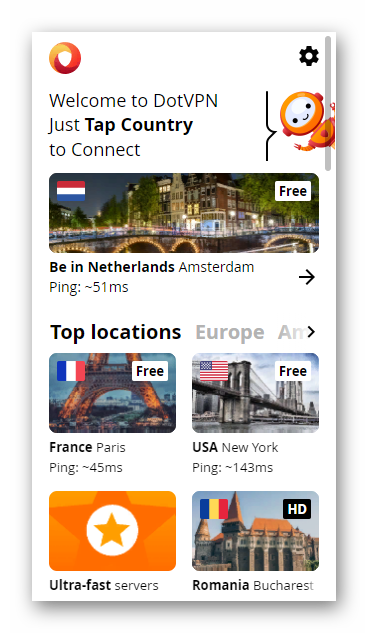
После коннекта, пользователь может узнать подробные характеристики подключения, куда входит:
- выбранная плагином страна;
- фиктивный IP-адрес;
- скорость загрузки данных по результату SpeedTest;
- время отклика в миллисекундах;
- время, проведенное с зашифрованном соединение.
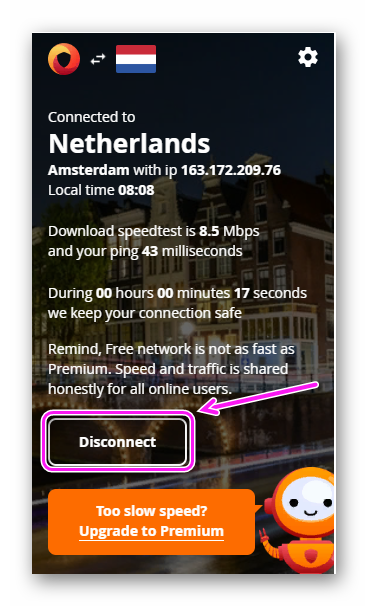
По количеству функций для сохранения анонимности пользователя, ДотВПН уходит дальше своего конкурента, поскольку предлагает встроенные блокировщики:
К дополнительным настройкам относится запуск плагина вместе с браузером и сжатие трафика для ускоренной загрузки страниц.
Если говорить о плюсах:
- отсутствуют ограничения трафика;
- подробная информация о подключении;
- блокировка рекламы, трекеров отслеживания и аналитики на сайтах.
Минусы:
- необходима регистрация;
- всего 3 сервера во Free-версии.
TouchVPN
Этот проект совмещает в себе сильные стороны предыдущих плагинов, но также требует пройти обязательную регистрацию с привязкой к электронной почте. При попытке подключиться без авторизации, на сайтах начнет появляться форма для ввода логина и пароля.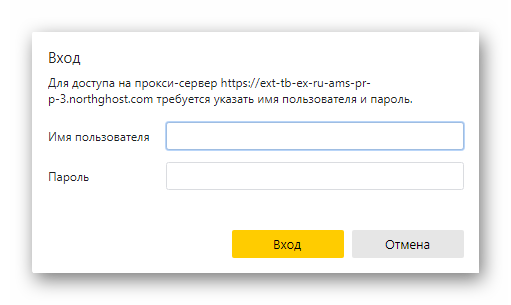
Расширение полностью бесплатное, без предложения приобрести премиум-пакет с развернутым списком серверов. Последних здесь сразу 7:
Ограничения по времени подключения или используемому трафику отсутствуют, также, как и дополнительная информация о скорости ответа от выбранной точки подключения обратно к пользователю.
Установив подключение, юзер может узнать:
- общее время коннекта;
- скорость соединения, переданный трафик;
- количество разблокированных за сессию сайтов.
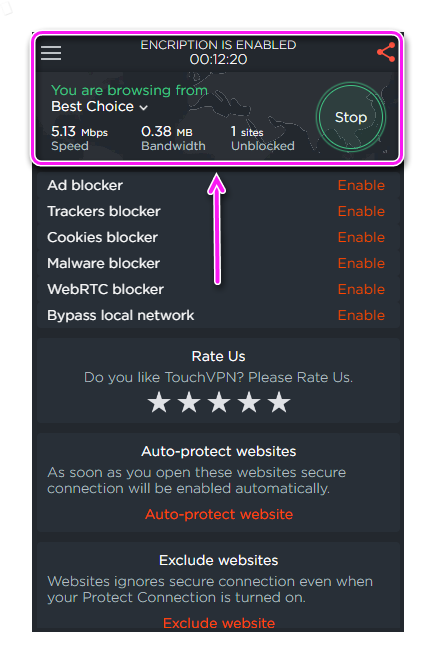
По количеству функций для сохранения анонимности, ТачВПН уходит далеко вперед по сравнению с ДотВПН. Расширение блокирует:
- рекламу;
- трекеры отслеживания;
- cookie-файлы;
- подозрительные файлы;
- протокол WebRTC;
- передачу данных для локальной сети, скрывая трафик от интернет-провайдера.
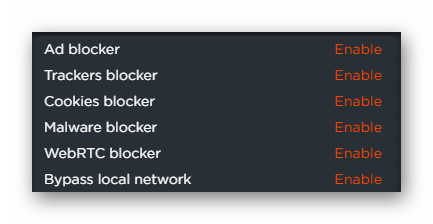
Все из вышеперечисленных функций включены по умолчанию, но их разрешают свободно отключать, если запущенный ресурс работает нестабильно или с задержками. Схожей с Бровсек чертой стали списки сайтов, где необходимо включать ВПН автоматически или не активировать его вовсе.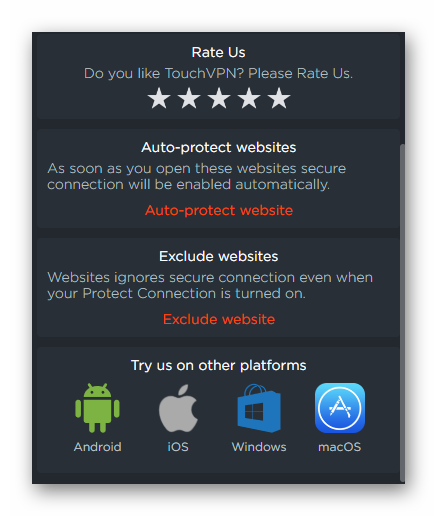
К плюсам ТачВПН относится:
- отсутствие платных функций;
- белый и черный списки для работы с VPN;
- 7 бесплатных серверов на выбор, включая Российский;
- блокировка протоколов и рекламы для отслеживания активности пользователя.
Недостатки:
- не работает без обязательной регистрации.
Альтернативы в виде proxy
Чем отличаются прокси от ВПН клиентов можно узнать в отдельной в статье, здесь мы упомянем самые интересные решения для посещения заблокированных ресурсов:
- Yandex Access — официальное расширение от Яндекс, предназначенное для разблокировки поисковика и его фирменных сервисов на территории Украины. Занимает минимум места, не нагружает браузер, работает в фоне.
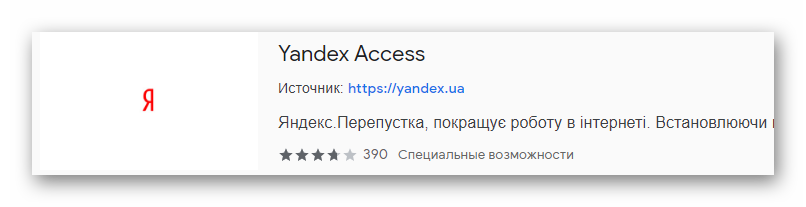
- friGate — распространяется в виде двух отдельных дополнений, куда пользователи добавляют адреса сайтов для доступа к ним через прокси-сервер, предложенный разработчиками или заданными юзерами. Независимо от выбранного варианта, плагины предлагают минимум настроек и требуют освоения неопытными пользователями.
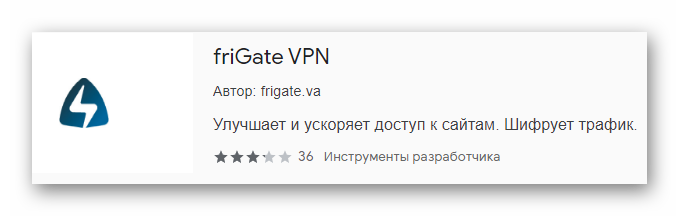
- Hoxx VPN Proxy — проект с неоднозначным названием, но сразу с 16 серверами, доступными в бесплатной версии программы. Время подключения и трафик неограниченные, но понадобится пройти обязательную регистрацию с подтверждением указанной электронной почты через присланное на нее письмо.
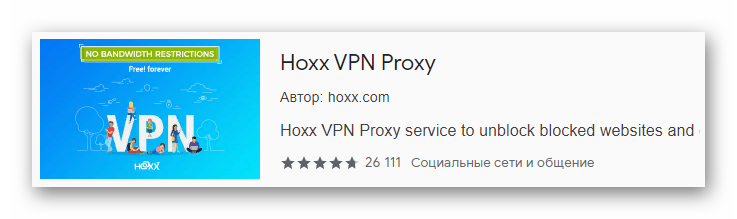
Прокси-сервера менее безопасны, в отличие от VPN, поскольку вместо сквозного шифрования используется сокрытие трафика через отдельный сервер. Владелец последнего при этом получает полный доступ к истории веб-серфинга подключившихся клиентов.
Почему в списке нет Hola
Hola был одним из самых популярных расширений для Yandex Browser. Причина, почему он не упомянут в списках выше — изменение предоставления услуг. В 2021 году, в день Холу используют всего 1 час, с 2-мя отключениями во время использования: после 10 и 30 минут. Чтобы продолжить использовать выбранный сервер, придется подождать 60 секунд.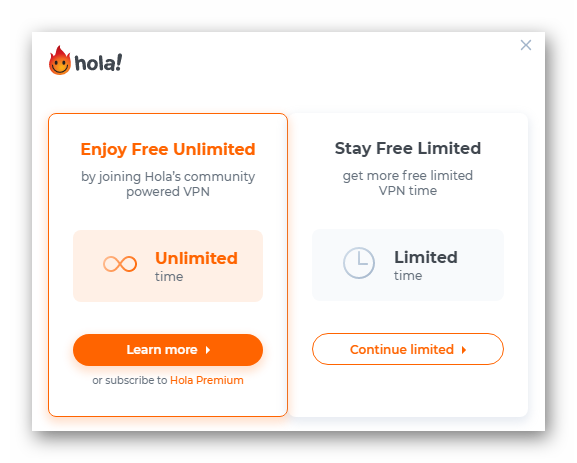
Таким способом разработчики навязывают платную подписку на сервис продолжительностью от 1 месяца до 3 лет.
В том, чтобы включить VPN для Яндекс Браузера, нет ничего сложного, достаточно установить и настроить понравившийся плагин.